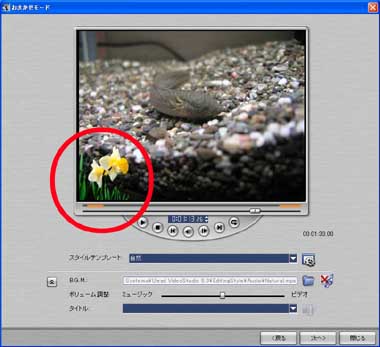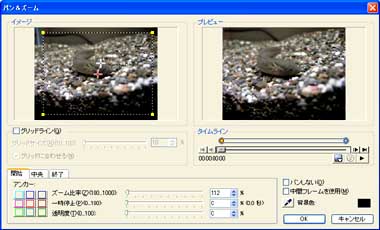簡単操作で“プロっぽく”――「おまかせモード」搭載のビデオ編集ソフト「VideoStudio 8」(1/2 ページ)
エントリー向けのビデオ編集ソフトの中でも、本格的な機能を備えることで人気を集めているVideoStudioがバージョンアップし「VideoStudio 8」として6月18日より発売が開始された。今回のバージョンでは、デジカメ静止画からスライドショームービーを作成できる機能や、ビギナー向けに3ステップでDVD記録まで行える「おまかせモード」を新たに搭載した。
動画の編集が難しい、そして面倒だと思っている人にこそおすすめ
デジタルビデオカメラユーザーだけでなく、最近はデジカメでも高クオリティな動画が撮影できるようになっている。せっかく撮った動画なのに、オリジナルテープは人に渡せないし、管理も面倒だ。一度だけ家族内で鑑賞し、そしてそのままというユーザーは多いのではないだろうか。
「VideoStudio」は、ビデオ編集の入門用ソフトとして人気のソフトである。凝った動画を作成するための機能も満載されており、動画の編集が難しい・そして面倒だと思っている人にこそ向いているソフトといえよう。
今回のバージョンの新機能は、ビギナーでも超手軽に動画編集できる「おまかせモード」と、静止画を素材に楽しい動画を作成する「パン&ズーム」機能の搭載などがある。同時にオンライン版として発売される「VideoStudio 3GPP プラグイン」(価格:6800円)を導入することで、携帯電話で用いられる動画フォーマット、3GPP、3GPP/2への変換もサポートするようになる。
3ステップでビデオ作成が完了する
新搭載の「おまかせモード」はビギナーでも、3ステップで動画を編集可能なほか、DVD作成までできる目玉機能だ。
1ステップ目は、まず準備。動画や静止画をキャプチャしたり、すでに保存してあるファイルを読み込む。DVやVHSビデオ、デジカメなどからキャプチャできるだけでなく、DVD-VideoやDVD+-VRフォーマットに対応している。再生する順番で素材を追加するだけだ。
2ステップ目は制作・編集だ。
VideoStudio 8では、スポーツや旅行、お祝い、赤ちゃん(出産)など、14種類のテンプレートが用意され、ムービーのテーマに合わせて選択できる。
それぞれのオープニングとエンディングにはタイトル挿入枠が自動的に追加され、自由に変更ができる。BGMもテーマに合ったものが自動的に選択されるようになっている。もちろん、手持ちのサウンドファイルに変更することも可能で、BGMと動画音声のボリューム比率は、[B.G.M]のスライドバーを動かして調整する。
追加した動画や静止画が切り替わる部分には、だんだんと次の場面に切り替わっていくようなトランジション効果が自動挿入され、デジカメ写真など静止画の場合は、パン&ズーム機能などにより自動で見栄えよく仕上がるようになっている。
たとえば、「自然」のテンプレートを使用した場合は、花の画像がうっすらと重なって見えるような、オーバーレイ表示がなされるなど、テンプレートごとに異なるエフェクトが用意されている。
なお、このおまかせモード以外にも、タイムライン表示モードによる高度な編集ももちろん行える。
3ステップ目で、編集したムービーを作成する。
具体的には、DVD-VideoやVideoCD、SVCDなどのメディアに出力したり、DVへの書き戻し、MPEG-1/2、WMV、RealMediaなど、各種動画ファイルへ変換する作業となる。
 DV、DVD、VideoCD、SVCDなどを作成する「ディスクを作成」、MPEG-1/2、WMV、RealMediaファイルなどに変換できる「ファイルを作成」、より高度な編集を行う場合は「Ulead VideoStudio 8で編集」を選択する
DV、DVD、VideoCD、SVCDなどを作成する「ディスクを作成」、MPEG-1/2、WMV、RealMediaファイルなどに変換できる「ファイルを作成」、より高度な編集を行う場合は「Ulead VideoStudio 8で編集」を選択するデジカメ写真をプロモーションビデオのように――スライドショー作成機能
VideoStudio 8のもう一つの特徴機能となる「スライドショー作成機能」を使って、デジカメ写真からスライドショームービーを作成していこう。
この作成機能こそは前バージョンにも搭載されてはいたが、今回新たに追加された、より凝ったエフェクト効果が挿入される「パン&ズーム機能」に注目してみた。
パン&ズーム機能は、目的部分をだんだん拡大・縮小させていったり、ある一部分のみを囲むといった編集効果テクニックの一つで、VideoStudio 8では、[編集]タブで効果を施す写真を選択するだけで自動的に生成してくれる。14種類の動作があらかじめプリセットされ、詳細をカスタマイズすることも可能となっている。
なお、自動的に生成しても“そこそこのもの”に編集してくれるが、パンしたい場所は写真によって異なるため、うまくいかないこともあるだろう。
その場合は[パン&ズームをカスタマイズ]より、位置を調節するためのカスタマイズ設定を行う。カスタマイズといっても操作は単純で、開始から終了までの画像サイズや表示位置を指定し、動きを一時停止したり、画像の透明度を設定などを行うといった感じだ。これだけで、あたかもビデオ撮影し編集したような、よりプロっぽい作品となる。
Copyright © ITmedia, Inc. All Rights Reserved.
アクセストップ10
- 「買うならお早めに」が悲痛な叫びに変わった年末 猛暑の後に“価格高騰”の寒波が襲った2025年PCパーツ街 (2025年12月25日)
- 25Gbpsインターネット時代の“モンスターマシン” ミニワークステーション「Minisforum MS-02 Ultra」を試す (2025年12月25日)
- 高コスパNASから小型スマホの救世主まで! 2025年にグッと来た「デジタル仕事道具」ベスト5 (2025年12月24日)
- HHKB Studio専用の「木製」「アルミ製」キートップが登場 PFUダイレクトで1月5日発売 (2025年12月25日)
- そのアプリ、本当に安全ですか? スマホ新法で解禁された「外部ストア」と「独自決済」に潜むリスク (2025年12月26日)
- 「テクノロジーが前面に出すぎていた」――アイロボットジャパン新社長が語る、ルンバ復権への“原点回帰” (2025年12月25日)
- Ryzen 7×GeForce RTX 5050 Laptop GPUの「ASUS TUF Gaming A16 FA608UH」がセールで16万9800円に (2025年12月25日)
- さらばWindows 10、ようこそ“画面付き”パーツ 古参も新規もアキバに集った2025年を振り返る (2025年12月26日)
- “家中どこでもコンセント”を実現 日常で使いたくなる実売1.5万円のポータブル電源「BLUETTI AORA 10」を試す (2025年12月24日)
- “Air”の名はだてじゃない 軽量な8K/360度カメラとして大きな魅力を放つ「Insta360 X4 Air」 X5と撮り比べて分かった性能差 (2025年12月25日)